Datora pārslēgšana miega režīmā, kad to neizmantojat, ir lielisks veids, kā ietaupīt enerģiju, taču dažreiz šī funkcija var sabojāties un dators nedarbosies, kā paredzēts.
Ar šo problēmu ir saskārušies diezgan daudzi lietotāji, par laimi izšķirtspēja nemaz nav sarežģīta. Izpildiet mūsu apmācību, un jūs to ātri atrisināsit.
Izmēģiniet tālāk norādītos risinājumus
Jums nav jāizmēģina visi risinājumi, vienkārši izpildiet mūsu rakstā norādīto secību, līdz atrodat sev piemērotāko.
- Windows 10
1. risinājums: mainiet barošanas opcijas
Ja dators nevar gulēt, varat veikt tālāk norādītās darbības, lai mainītu enerģijas plāna opcijas un pēc tam pārbaudītu, vai tas darbojas.
1) Vienlaicīgi nospiediet taustiņus Windows + R tastatūrā ievadiet powercfg.cpl un noklikšķiniet uz labi .
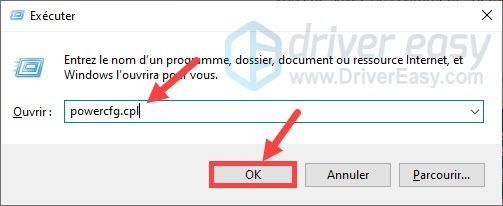
2) Nolaižamajos sarakstos atlasiet laiku, kad jāizslēdz ekrāns un jāpārslēdz dators miega režīmā atbilstoši savām vēlmēm.
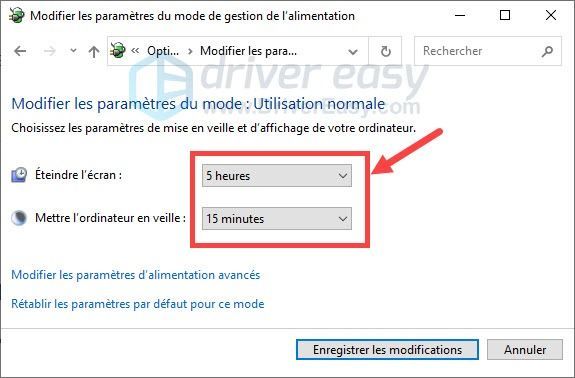
3) Noklikšķiniet Mainiet enerģijas plāna iestatījumus blakus izvēlētajam enerģijas plānam. (Ieteicams parastais lietošanas režīms.)
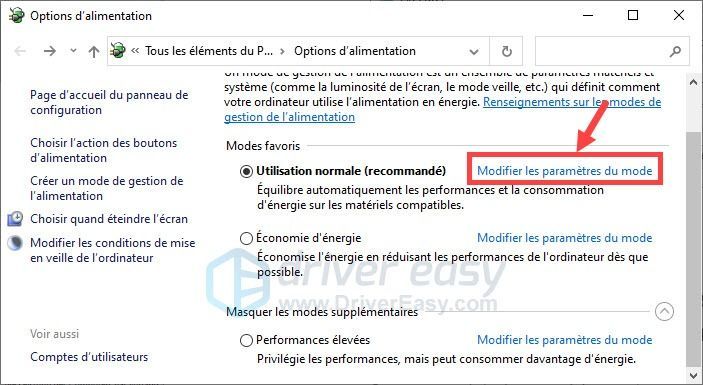
4) Noklikšķiniet uz Mainiet papildu jaudas iestatījumus .
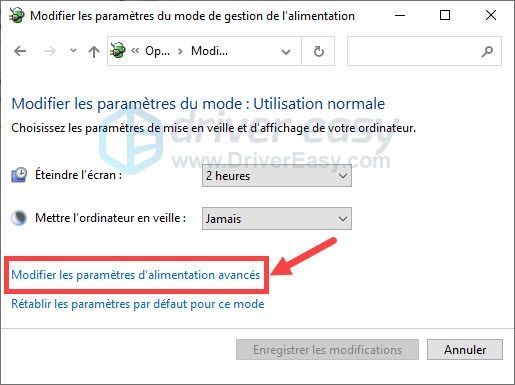
5) Parādītajā jaunajā logā veiciet dubultklikšķi uz gaidstāves pogas, lai paplašinātu grupu. Dubultklikšķi Atļaut hibrīda miegu un noklikšķiniet uz Iestatījums , atlasiet Atspējots nolaižamajā sarakstā.
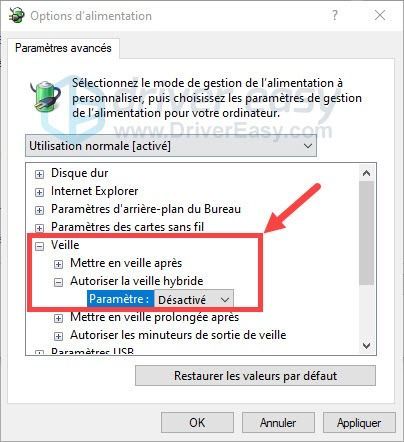
6) Dodieties uz leju, veiciet dubultklikšķi Multivides iestatījumi un tad tālāk Kopīgojot multivides failus . Pēc tam noklikšķiniet uz Iestatījums un atlasiet Ļaujiet datoram iet gulēt nolaižamajā sarakstā.
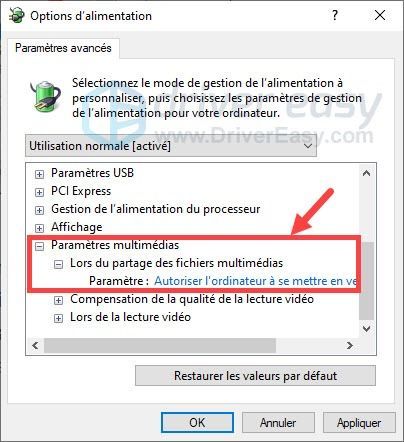
7) Noklikšķiniet Pieteikties un tālāk labi lai saglabātu šīs izmaiņas.
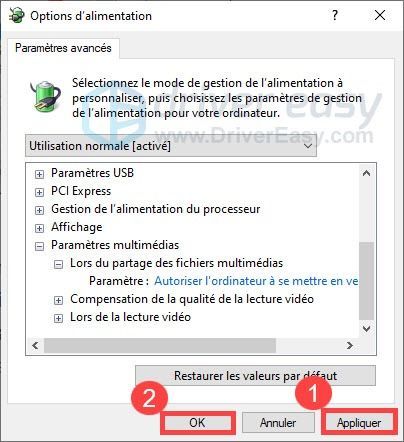
8) Noklikšķiniet Saglabāt izmaiņas lai apstiprinātu savas izvēles.
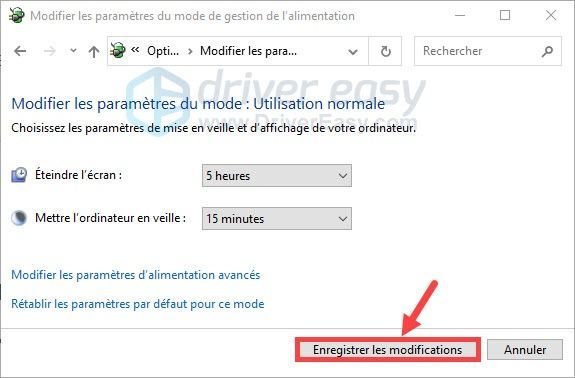
9) Restartējiet datoru un pārbaudiet, vai tas var normāli gulēt.
2. risinājums: atrodiet vainīgo, izmantojot PowerCFG
Varat arī meklēt un pārbaudīt, kurš process ir bloķējis jūsu sistēmas miega režīmu, izmantojot komandu PowerCFG, pēc tam varat to atspējot, lai datoru pārslēgtu miega režīmā.
1) Vienlaicīgi nospiediet taustiņus Windows + R uz tastatūras, ierakstiet cmd un vienlaikus nospiediet taustiņus Ctrl+Shift+Enter tastatūrā, lai palaistu komandu uzvedni kā administrators.
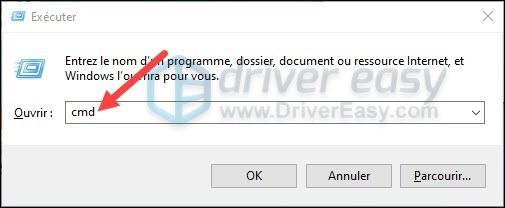
2) Kopējiet un ielīmējiet komandu powercfg /pieprasījumi komandu uzvednē un nospiediet taustiņu Ieeja uz tastatūras.
|_+_|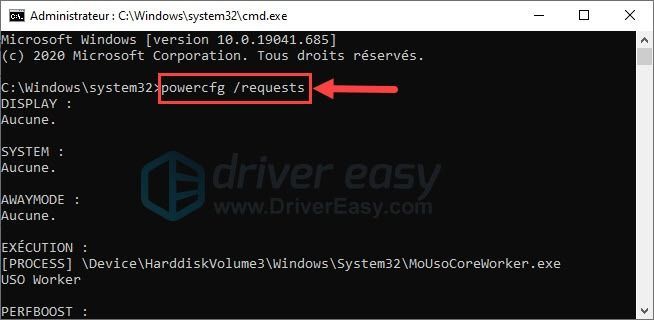
3) Rezultātos jūs redzēsit procesu, kas bloķē jūsu datora miega režīmu, un tāpēc to atspējosit.
4) Pārbaudiet, vai tagad gaidstāves režīms darbojas labi.
3. risinājums: atjauniniet ierīces draiverus
Jāpiemin, ka šo miega problēmu var izraisīt arī bojāti draiveri jūsu sistēmā, un mēs iesakām nekavējoties atjaunināt draiverus, ja jūs to neesat izdarījis ilgu laiku.
Parasti jums ir 2 iespējas, kā to izdarīt: manuāli Kur automātiski .
1. iespēja: manuāli
Lai manuāli atjauninātu draiverus, jums ir nepieciešamas nepieciešamās datora zināšanas un pacietība, jo jums ir jāiet uz ierīces ražotāja oficiālo vietni, soli pa solim pašam jāmeklē, jālejupielādē un jāinstalē jaunākais saderīgais draiveris. Tas ir nedaudz sarežģīts un garš.
2. iespēja: automātiski
Ja nezināt savas ierīces (modelis, versija, ražotājs utt.) vai vienkārši nepietiek laika manuālai draiveru atjaunināšanai, iesakām to izdarīt automātiski, izmantojot Vienkāršs vadītājs .
Vienkāršs vadītājs automātiski atpazīs jūsu sistēmu un atradīs jaunākos draiverus. Visi draiveri nāk tieši no sava ražotāja, un tie visi ir sertificēts un uzticams . Tātad jūs vairs neriskējat lejupielādēt nepareizos draiverus vai pieļaut kļūdas draivera instalēšanas laikā.
Varat automātiski atjaunināt draiverus ar versiju BEZMAKSAS Kur Priekš no Driver Easy. Bet ar versija Pro , draivera atjaunināšana aizņem tikai 2 klikšķus (un jūs varat baudīt a pilns tehniskais atbalsts un an 30 dienu naudas atdošanas garantija ) :
viens) Lejupielādēt un instalējiet Driver Easy.
divi) Skrien Driver Easy un noklikšķiniet Analizējiet tagad . Driver Easy skenēs jūsu datoru un noteiks visus problemātiskos draiverus.
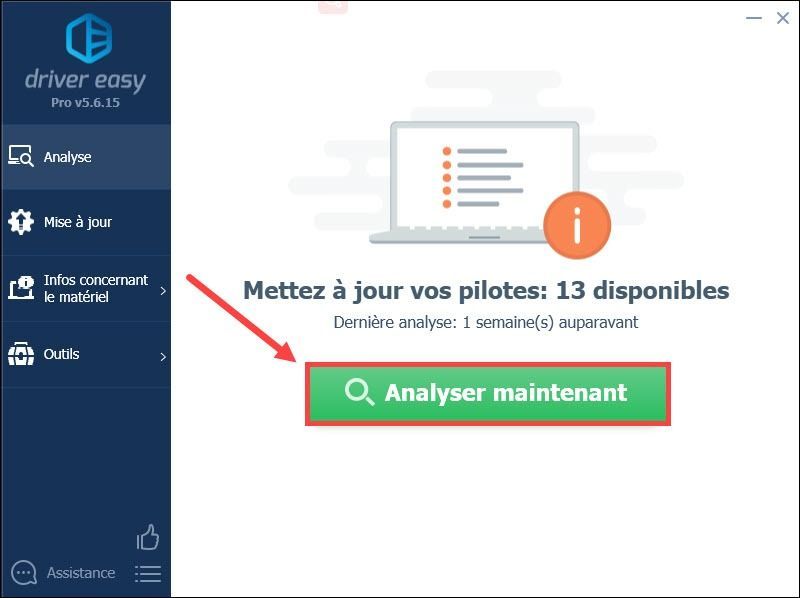
3) Noklikšķiniet Atjaunināt blakus jūsu atzīmētajai ierīcei, lai automātiski lejupielādētu tās jaunāko draiveri, tas ir jāinstalē manuāli .
KUR
Klikšķiniet uz ielieciet visu plkst diena atjaunot visi jūsu sistēmā trūkst, bojāti vai novecojuši draiveri. (Tas prasa versija Pro no Driver Easy — noklikšķinot, jums tiks piedāvāts jaunināt Driver Easy Lieciet visu diena .)
Ja lietošanas laikā rodas kādas problēmas Driver Easy Pro , lūdzu sazinieties Driver Easy atbalsta komanda plkst .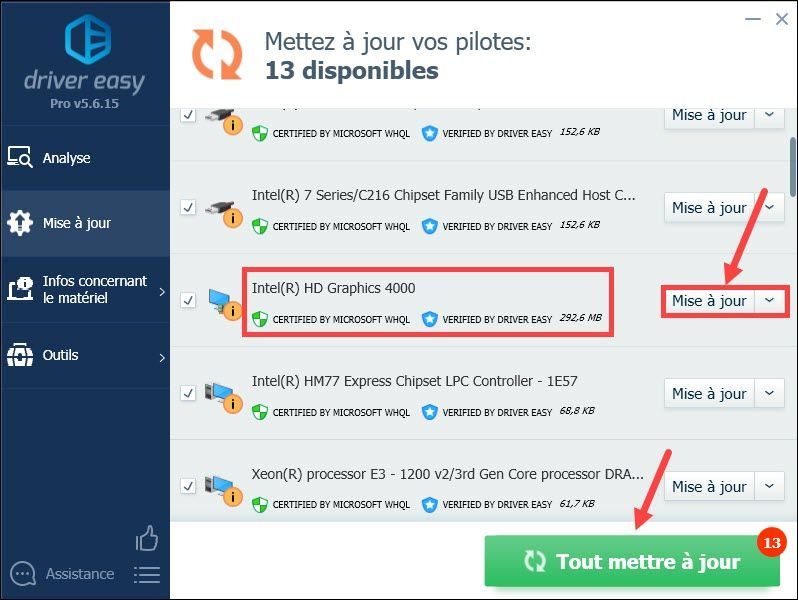
4) Pēc draiveru atjaunināšanas restartējiet datoru, lai visas izmaiņas stātos spēkā. Pēc tam pārbaudiet, vai jūsu dators var normāli gulēt.
Vai jūsu dators tagad var veiksmīgi pāriet miega režīmā? Ja jums ir kādi jautājumi vai ieteikumi, mēs aicinām jūs atstāt savus komentārus zemāk esošajā lodziņā, un mēs ar jums sazināsimies, cik drīz vien iespējams.






